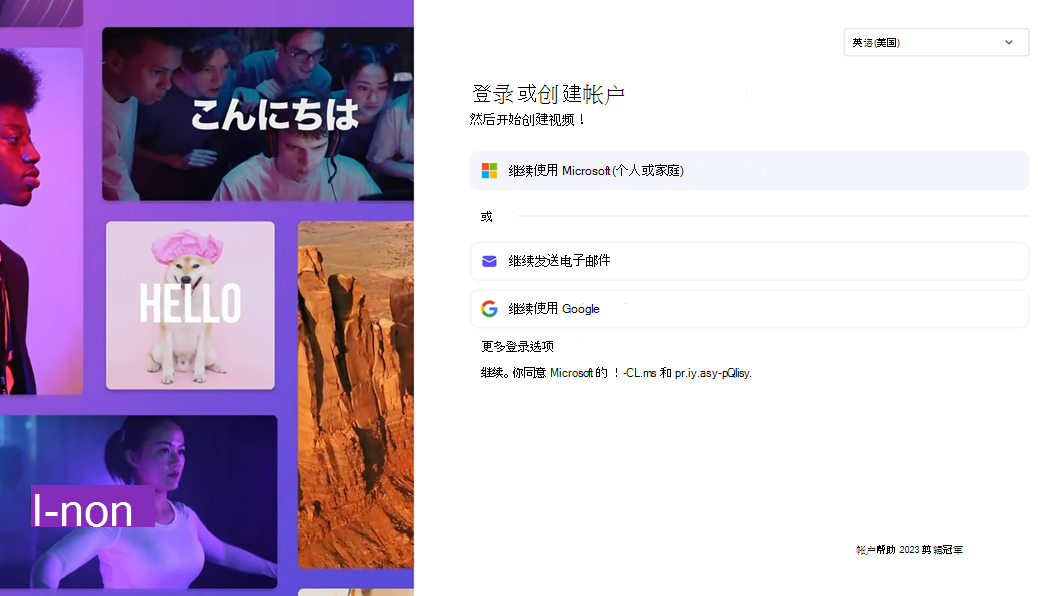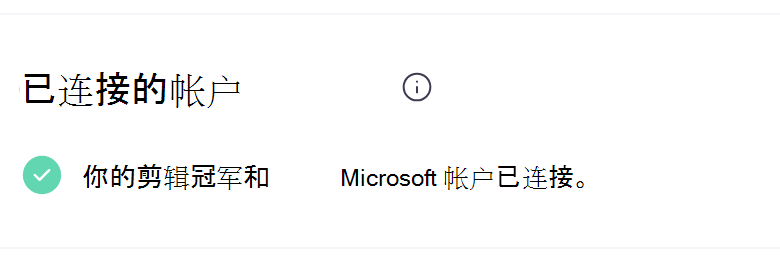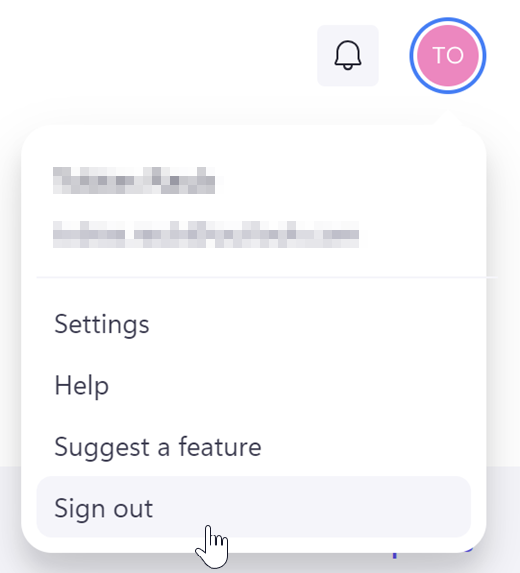| 如何创建和访问 Clipchamp 帐户 | 您所在的位置:网站首页 › 浏览器microsoft账户登不上 › 如何创建和访问 Clipchamp 帐户 |
如何创建和访问 Clipchamp 帐户
|
本文介绍如何为 Clipchamp 视频编辑器创建新帐户、如何在不同操作系统上访问此帐户,以及如何将多个登录方法与其关联。 在以下部分了解详细信息: 注册 Clipchamp 登录到 Clipchamp 添加其他登录方法 链接 Microsoft 帐户 注销 Clipchamp 访问 Clipchamp 的移动应用 如何注册 Clipchamp若要注册新帐户并开始编辑视频, 在 Windows 11 中,可以通过在 “开始”菜单中 搜索来打开 Clipchamp 桌面应用 在 Windows 10 中,可以从 Microsoft 应用商店下载 Clipchamp。 注册过程与上述过程相同。 在适用于 Windows 10 和 Windows 11 的 Clipchamp 桌面应用中,可以使用个人或家庭Microsoft帐户登录 Clipchamp。 若要使用 Google 帐户登录,请在浏览器中访问 Clipchamp,如下所述。 在 Mac、Linux、ChromeOS 和 Windows 上,还可以转到 https://app.clipchamp.com/login,在 Edge 或 Chrome 浏览器窗口中使用 Clipchamp。 在此处,选择首选登录方法,并按照提示继续操作。
目前,Clipchamp 帐户与Microsoft个人或家庭帐户分开管理。 但是,当你访问 Clipchamp 并且尚未连接一个帐户时,系统可能会要求 你连接Microsoft帐户。 如何登录到现有 Clipchamp 帐户如果你已有以前创建的帐户,则可以通过以下方式访问它 在 Windows 10 或 11 中启动 Clipchamp 应用,你可以在其中使用个人或家庭Microsoft帐户登录,或者通过 在 Mac、Linux、ChromeOS 或 Windows 上的 Chrome 或 Edge 浏览器窗口中访问 app.clipchamp.com/login。 如果未从上一个会话自动登录,请选择首选登录方法,并按照提示登录。
可以使用之前使用的相同登录方法,也可以选择其他选项进入帐户。 只要所选的登录方法与用于 创建 Clipchamp 帐户的电子邮件地址关联,则此方法就有效。 例如,如果最初使用 Google 帐户注册,现在选择“使用电子邮件继续”选项,则如果两个选项的电子邮件地址匹配,则会登录到同一个 Clipchamp 帐户。 如何添加另一个登录方法若要向现有 Clipchamp 帐户添加多个登录方法,请注销任何当前处于活动状态的会话。 然后,在注销后将转到的“登录”页上,选择要添加到帐户的访问方法。 除了 Microsoft (个人或家庭) ,暂时还可以添加 Google 登录名, 一种 magic link 登录方法,每次要登录时,都会在电子邮件中发送唯一的访问链接。 若要进行此设置,请选择“继续发送电子邮件”。 传统 电子邮件/密码 选项。 为此,请选择“继续发送电子邮件”,然后选择“改用密码”。 如果你在设置电子邮件/密码之前忘记了密码, 请参阅此处了解如何重置密码。 只要在最初创建 Clipchamp 帐户时为新登录方法使用 同一电子邮件地址 ,你添加的任何登录方法都可以从此访问你的 Clipchamp 帐户。 将Microsoft帐户链接到 Clipchamp如果尚未将 (个人或家庭) Microsoft 帐户连接到 Clipchamp,并且正在使用其他登录方法,则可能在登录屏幕上看到一条通知,要求你在继续之前连接Microsoft帐户。 Clipchamp 是一款Microsoft产品,因此我们希望与使用你的 Microsoft 帐户的其他产品(如 OneDrive)创建无缝体验。 今后,我们还考虑逐步淘汰非Microsoft登录方法,转而将Microsoft帐户关联。 这意味着最终必须使用 Microsoft 帐户登录到 Clipchamp。 别担心 - 链接Microsoft 和 Clipchamp 帐户时,仍然可以访问 Clipchamp 项目,所有其他帐户设置将保持到位。
如果你已登录到 Clipchamp 并想要注销,可以通过选择主页右上角的用户图标并从下拉菜单中选择“注销 ”来执行此操作。
在 iOS 移动设备上,可以从 Apple App Store 下载 Clipchamp 移动应用。 安装后,按照提示创建帐户。 在移动应用中创建帐户还允许你登录到台式计算机上的同一帐户,前提是你使用相同的电子邮件地址。 目前,移动应用和桌面应用是分开工作的,不会显示相同的编辑项目。 若要访问 Clipchamp 工作,你需要一个工作或学校Microsoft帐户,该帐户是由你的组织颁发给你的。 这是用于访问其他 Microsoft 365 应用(如 Word 和 Outlook)的帐户。 此外,你的组织需要订阅包含 Clipchamp 的 Microsoft 365 商业或教育许可证。 在此常见问题解答中详细了解如何访问 Clipchamp。 在使用工作或学校Microsoft帐户登录的计算机上,如果组织为你启用了 Clipchamp 的工作版本,则可以启动视频编辑器 在浏览器中 (Edge 或 Chrome) 转到 Microsoft 365 中的 Clipchamp 的起始页,或者 如果Microsoft 365 管理员使桌面应用可供你使用,则为 Clipchamp 桌面应用。 根据 Microsoft 365 管理员启用的桌面应用的设置,如果允许你访问托管计算机上的个人Microsoft帐户,则可以选择启动 Clipchamp 的个人版本和 Clipchamp 的工作版本。 默认情况下,在工作或学校计算机上打开 Clipchamp 桌面应用时,将打开工作版本。 但是,可以注销,并在显示的登录页上,选择使用个人Microsoft帐户或工作帐户登录。 有关详细信息,请参阅:适用于 Windows 的 Clipchamp 应用中的工作和学校帐户支持。 |
【本文地址】
 。 如果它未显示在 “所有应用”中,请 从Microsoft应用商店安装它。 如果你使用个人Microsoft帐户登录 Windows,启动应用应会自动登录。 否则,将打开 Clipchamp 登录页,可在其中启动登录过程。
。 如果它未显示在 “所有应用”中,请 从Microsoft应用商店安装它。 如果你使用个人Microsoft帐户登录 Windows,启动应用应会自动登录。 否则,将打开 Clipchamp 登录页,可在其中启动登录过程。